Android具有许多出色的功能,普通用户无法使用。这样的功能之一就是开发人员选项,其中包含诸如USB调试,启用伪造位置之类的选项。虽然,几乎所有在Android Developer模式下提供的选项都是有用的,但使用最广泛和最有用的选项是USB调试。USB调试允许从计算机上安装和卸载Android上的应用程序,并刷新自定义ROM。它还允许使用ADB和Fastboot,这对于解决Android上的问题非常有用。因此,这是一个简单的教程,它将向您说明如何在Android手机上启用开发人员选项和USB调试。
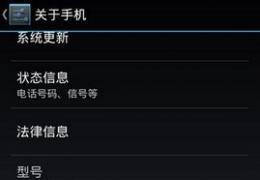
在Android上启用开发人员选项和USB调试的分步教程–
首先进入手机的“ 设置”菜单或选项。
现在,在“电话设置”菜单中,向下滚动直到找到“ 关于电话”选项,如旁边图像中突出显示的那样。“关于电话”通常显示在“ 系统”选项卡下。
现在,点击“ 关于电话”,它将显示一个菜单,其中包含您的IMEI信息,型号,内部编号等,如下图所示–
现在, 反复点击内部版本号,它会显示如下消息:“您距离成为开发者xyz几步之遥” 。
直到显示消息“ 您现在是开发人员” 为止,如下所示–
恭喜你!,现在您将可以 在电话设置中看到一个以前已隐藏的“ 开发人员选项”按钮,该按钮将显示在“ 关于电话”选项的正上方,如下所示–
开发人员选项现在在您的手机设置中可见!
第2部分 。在Android上启用USB调试–
现在,要在您的Android上启用USB调试,请 在“ 手机设置”中输入新启用的“ 开发者选项”选项。
现在,在“开发人员选项”中,请将其切换为“ 开”, 如旁边图像中红色突出显示。
另外,请确保您在“ USB调试”旁边的“ 勾号/复选标记”选项中被旁边图像中的蓝色突出显示。
而已 !。您已成功在Android手机上启用USB调试。
现在,使用USB电缆将您的Android手机连接到任何计算机, 通知滑块中的消息“ USB Debugging Connected”的 出现确认USB调试已成功运行。
如果您在尝试使用USB调试时遇到任何问题或遇到任何问题,请随时发表评论。我们已经进行了亲自测试,发现该方法可以在Android KitKat,Lollipop甚至Android Marshmallow版本上使用。












